Příručka ve formátu PDF
1. Reporty
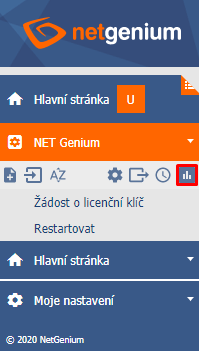
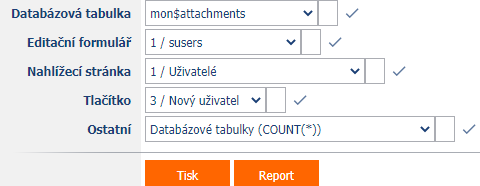
- Reporty jsou k dispozici pro uživatele s administrátorským oprávněním.
Tisk
- Tlačítko pro vytištění aktuálně zobrazeného reportu z webového prohlížeče.
- Tisk reportu je možné vyvolat také pomocí klávesy „CTRL+P“.
Report
- Tlačítko pro otevření aktuálně zobrazeného reportu na nové záložce webového prohlížeče.
1.1. Databázová tabulka
- Tento report zobrazuje obsah zvolené databázové tabulky z rozbalovacího seznamu, sestavený pomocí SQL dotazu „SELECT * FROM ng_ ORDER BY id“.
- Rozbalovací seznam obsahuje seznam všech databázových tabulek v databázi.
- Nadpis tabulky slouží zároveň jako odkaz na otevření přidruženého editačního formuláře na nové záložce webového prohlížeče.
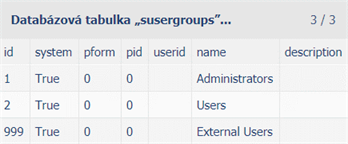
1.2. Editační formulář
- Tento report zobrazuje detaily zvoleného editačního formuláře z rozbalovacího seznamu.
- Report se skládá z metadat editačního formuláře uložených v tabulce „stables“, a dále ze seznamu všech jeho ovládacích prvků načtených z tabulky „scolumns“.
- Rozbalovací seznam obsahuje seznam všech editačních formulářů v aplikaci.
- Nadpis tabulky slouží zároveň jako odkaz na otevření editačního formuláře na nové záložce webového prohlížeče.
- V tabulce s metadaty editačního formuláře se v prvním a posledním sloupci zobrazuje ikona tužky, která slouží pro změnu nastavení editačního formuláře nebo jeho smazání.
- V tabulce se seznamem ovládacích prvků se v prvním a posledním sloupci zobrazuje ikona tužky, která slouží pro změnu nastavení ovládacího prvku nebo jeho smazání.
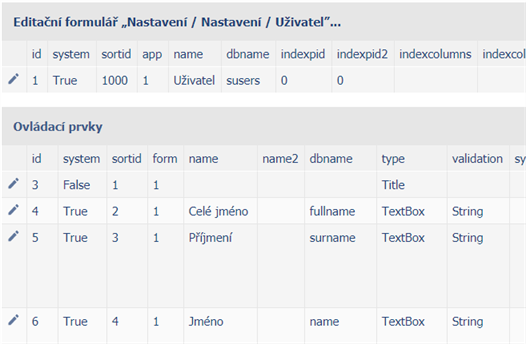
1.3. Nahlížecí stránka
- Tento report zobrazuje detaily zvolené nahlížecí stránky z rozbalovacího seznamu.
- Report se skládá z metadat nahlížecí stránky uložených v tabulce „sviewpages“, a dále ze seznamu všech jejích ovládacích prvků načtených z tabulky „sviewfields“.
- Rozbalovací seznam obsahuje seznam všech nahlížecích stránek v aplikaci.
- Nadpis tabulky slouží zároveň jako odkaz na otevření nahlížecí stránky na nové záložce webového prohlížeče.
- V tabulce s metadaty nahlížecí stránky se v prvním a posledním sloupci zobrazuje ikona tužky, která slouží pro změnu nastavení nahlížecí stránky nebo její smazání.
- V tabulce se seznamem ovládacích prvků se v prvním a posledním sloupci zobrazuje ikona tužky, která slouží pro změnu nastavení ovládacího prvku nebo jeho smazání.
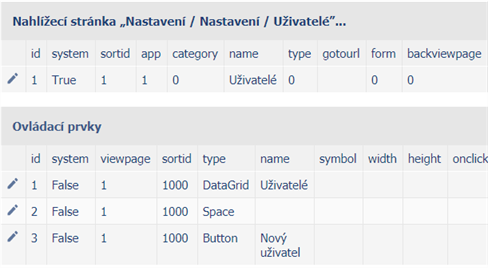
1.4. Tlačítko
- Tento report zobrazuje detaily zvoleného tlačítka z rozbalovacího seznamu.
- Report se skládá z metadat tlačítka uložených v tabulce „sviewfields“.
- Rozbalovací seznam obsahuje seznam všech tlačítek umístěných na nahlížecích stránkách napříč celou aplikací.
- Nadpis tabulky slouží zároveň jako odkaz na otevření nahlížecí stránky na nové záložce webového prohlížeče, ve které se dané tlačítko nachází.
- V tabulce s metadaty tlačítka se v prvním a posledním sloupci zobrazuje ikona tužky, která slouží pro změnu nastavení ovládacího prvku nebo jeho smazání.
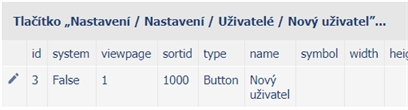
1.5. Ostatní
1.5.1. Databázové tabulky (COUNT(*))
- Tento report zobrazuje seznam všech databázových tabulek a pohledů v databázi, spolu s počtem záznamů uložených v jednotlivých databázových tabulkách či pohledech.
- Report je setříděný podle počtu záznamů sestupně.
- Databázové tabulky, které slouží pro ukládání uživatelských nastavení ovládacích prvků nebo statistik, obsahují větší ikonu určenou pro smazání všech dat v dané databázové tabulce.
- Databázové tabulky, které slouží pro ukládání historie záznamů (_history), obsahují menší ikonu určenou pro smazání dat starších než 6 měsíců v dané databázové tabulce.
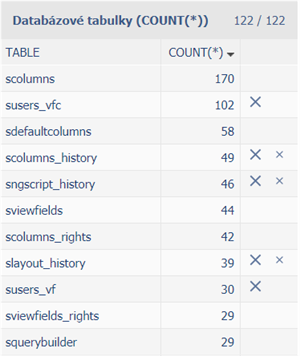
1.5.2. Databázové tabulky (MAX(ID))
- Tento report zobrazuje seznam všech databázových tabulek v databázi, spolu s maximální hodnotou primárního klíče. V případě databázového serveru „Firebird“ report zobrazuje také hodnotu generátoru přidruženého k databázové tabulce, který by měl mít u konzistentní databáze stejnou hodnotu jako aktuální maximální hodnota primárního klíče.
- Report je setříděný podle maximální hodnoty primárního klíče sestupně.
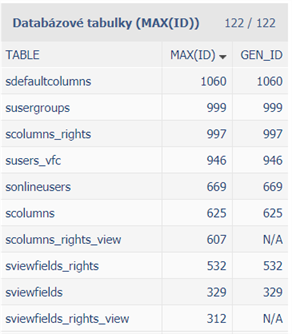
1.5.3. Databázové tabulky (SELECT *)
- Tento report zobrazuje seznam SQL dotazů ve tvaru „SELECT * FROM ng_“, sestavený z databázových tabulek přidružených ke všem editačním formulářům napříč celou aplikací.
- SQL dotazy jsou zobrazeny ve skupinách podle aplikací, ve kterých jsou přidružené editační formuláře umístěny. Nad každou skupinou je zobrazen v komentáři název aplikační skupiny a aplikace, do které SQL dotazy patří.
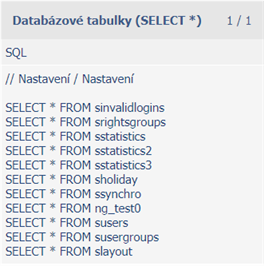
1.5.4. Databázové tabulky (Zámky)
- Tento report zobrazuje seznam všech aktivních zámků s možností jejich okamžitého uvolnění.
- Report se skládá ze zámků editačních formulářů uložených v tabulce „stables_lock“, a dále ze zámků aktuálně spuštěných skriptů uložených v tabulce „sngscript_processing“.
- Zámky editačních formulářů se používají při výpočtu hodnoty ovládacích prvků typu „TextBox“ s celočíselným datovým typem a se zapnutou funkcí „Max+1“, a dále pro synchronizaci dat.
- Zámky skriptů se používají pro potřeby serverové funkce „PROTECTSCRIPT()“.
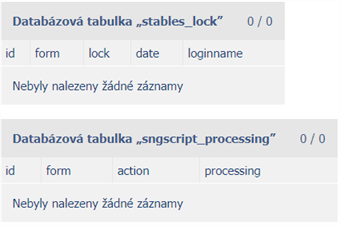
- Uvolnění zámku je nutné provést ručně ve chvíli, kdy je evidentní, že došlo k anomálii na aplikačním nebo databázovém serveru, a nedošlo ke korektnímu uvolnění zámku, které standardně zajišťuje samo NET Genium. Uživatelé pak nemohou uložit rozpracované záznamy v editačních formulářích, které obsahují „MAX+1 textboxy“, a dostávají následující hlášku:
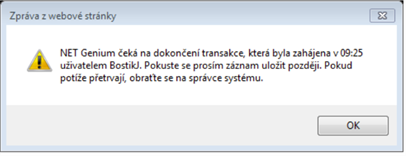
- V následujících situacích může dojít k nekorektnímu uvolnění databázového zámku, a toto uvolnění je následně nutné provést ručně:
- Na aplikačním i databázovém serveru mohou docházet systémové prostředky. Detailní popis této problematiky je uveden v samostatné příručce Řešení problémů s výkonem.
- Mezi aplikačním a databázovým serverem může docházet k rozpadu síťového připojení, což může mimo jiné signalizovat i následující hláška v souboru „Errors.log“: „This SqlTransaction has completed; it is no longer usable.“.
1.5.5. Indexy
- Tento report zobrazuje analýzu indexů databázových tabulek přidružených ke všem editačním formulářům v aplikaci.
- Každý záznam reportu slouží zároveň jako odkaz k otevření nastavení daného editačního formuláře nebo ovládacího prvku.
- Při řešení optimalizace chodu databáze je důležité dodržovat základní pravidlo, že musí být indexován každý sloupec, který se vyskytuje v podmínkách joinů buď na levé, nebo na pravé straně podmínky. Všechny ostatní joiny mohou být zapínány/vypínány až po nějaké době chodu aplikace, kdy se databáze postupně naplňuje daty. V průběhu času se potřeby nastavení indexů mění, a to v prvé řadě podle narůstajícího množství záznamů v jednotlivých databázových tabulkách, a v důsledku toho i podle způsobu čtení těchto dat.
- Postupné zapínání/vypínání indexů musí vycházet ze základní podstaty indexů – indexovat daný sloupec má smysl pouze v případě, že se hodnota sloupce vyhodnocuje pomocí operátoru „rovná se“, „je definováno“ nebo „není definováno“.
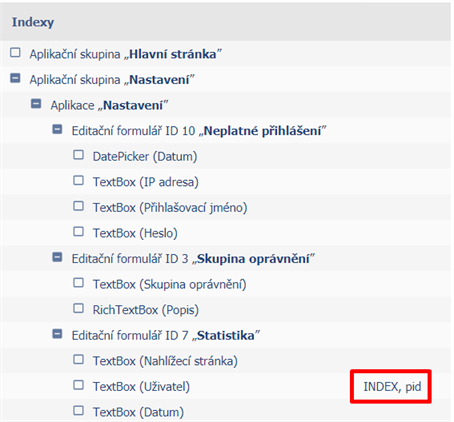
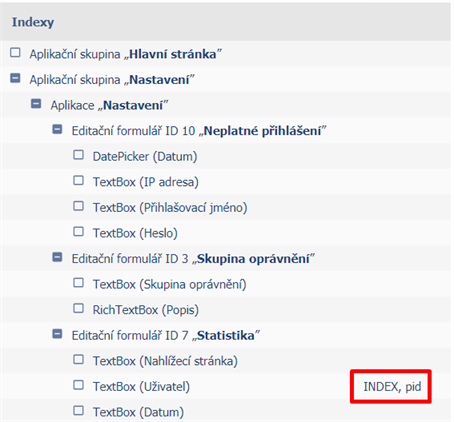
- Zapínání/vypínání indexů ve vlastnostech editačního formuláře se provádí na záložce „Administrace“.
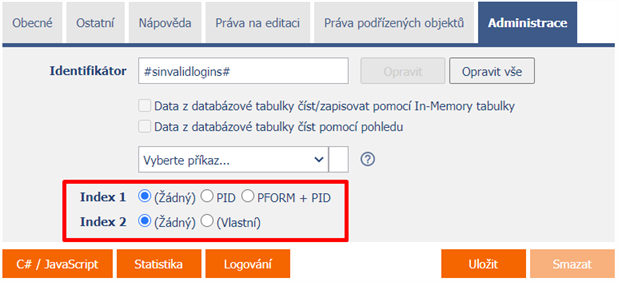
- Zapínání/vypínání indexů ve vlastnostech ovládacího prvku se provádí na záložce „Administrace“.
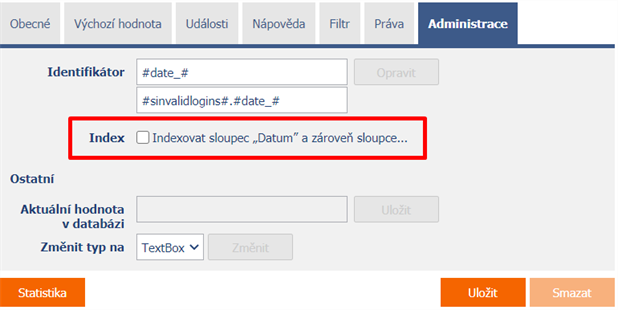
- Příklady:
- Pokud není index nastaven na sloupci, na kterém by měl být nastaven z podstaty joinování, jsou u daného ovládacího prvku uvedeny tři vykřičníky spolu se zkratkou „JC“ (QueryBuilder Join Condition) a četností použití ovládacího prvku v podmínkách joinů. Při rozhodování, zda index zapnout, hraje roli četnost použití ovládacího prvku. Pokud je sloupec použitý v podmínkách joinů pouze jednou nebo obecně v minimálním množství,
- může být index vzhledem k množství záznamů v referencované tabulce zbytečný, bude jen zabírat místo v databázi, a rychlosti načítání dat nepomůže,
- nebo může jít i o chybu, a sloupec se v podmínkách joinů vyskytuje chybně.
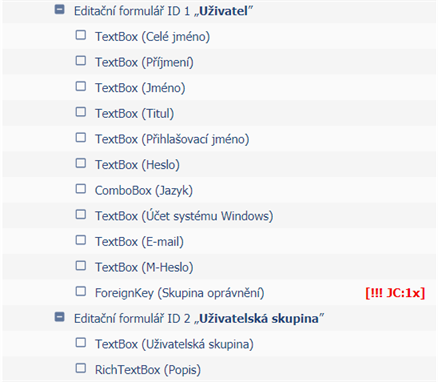
- Pokud je na sloupci nastaven index, je u daného ovládacího prvku zobrazeno slovo „INDEX“.
- Na obrázku níže není sloupec použitý v žádném joinu ani podmínce.
- Indexy v databázových tabulkách z aplikace „Nastavení“ mají své opodstatnění, analýza indexů totiž zohledňuje pouze aplikační logiku vyplývající z nastavení jednotlivých aplikací, nezohledňuje však SQL dotazy, které se spouští na pozadí pomocí interních algoritmů NET Genia.
- Stejně tak nejsou zohledňovány SQL dotazy, které nad databází spouštějí nástroje třetích stran.
- Pokud není index nastaven na sloupci, na kterém by měl být nastaven z podstaty joinování, jsou u daného ovládacího prvku uvedeny tři vykřičníky spolu se zkratkou „JC“ (QueryBuilder Join Condition) a četností použití ovládacího prvku v podmínkách joinů. Při rozhodování, zda index zapnout, hraje roli četnost použití ovládacího prvku. Pokud je sloupec použitý v podmínkách joinů pouze jednou nebo obecně v minimálním množství,
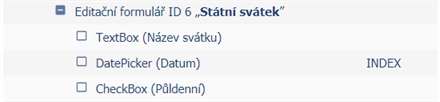
- Pokud je u ovládacího prvku zobrazeno slovo „INDEX“, a vedle něj je za čárkou uveden ještě další sloupec nebo i více sloupců ze stejné tabulky, jedná se o sdružený index, a daný sloupec je indexován zároveň s jiným sloupcem nebo spolu s vícero jiných sloupců.
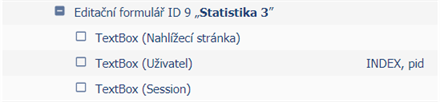
- Pokud je u ovládacího prvku v hranatých závorkách uvedena zkratka „JC“ (QueryBuilder Join Condition), je daný sloupec použitý v podmínkách joinů. Za dvojtečkou je uvedena četnost použití sloupce v těchto joinech.
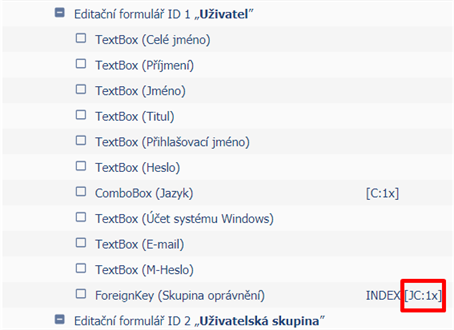
- Pokud je u ovládacího prvku v hranatých závorkách uvedena zkratka „C“ (QueryBuilder Condition), je daný sloupec použitý v podmínkách databázových dotazů spolu s operátorem „rovná se“, „je definováno“ nebo „není definováno“. Za dvojtečkou je uvedena četnost použití sloupce v těchto podmínkách.
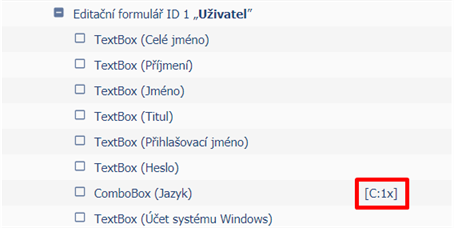
- Pokud je u ovládacího prvku v hranatých závorkách uvedena zkratka „AC“ (AutoSum Condition), je daný sloupec použitý v podmínkách ovládacích prvků typu „AutoSum“ pro vyhodnocení počtu, součtu, maximální nebo minimální hodnoty či průměru. Za dvojtečkou je uvedena četnost použití sloupce v těchto autosumech.
- Pokud je u ovládacího prvku v hranatých závorkách uvedena zkratka „F“ (Filter), je daný sloupec použitý jako filtr u nahlížecích tabulek, kalendářů, grafů apod.
1.5.6. Indexy (dm_db_index_physical_stats)
- Pro databázový server „MS SQL Server“
- Tento report zobrazuje seznam fragmentace indexů editačních formulářů nebo databázových ovládacích prvků.
- Každý záznam reportu slouží zároveň jako odkaz k otevření nastavení daného editačního formuláře nebo ovládacího prvku.
- Pro defragmentaci indexů slouží program „SqlBackup.exe /rebuidindexes“ nebo „SqlBackup.exe /reorganizeindexes“. Detailní popis programu „SqlBackup.exe“ je uveden v samostatné příručce Utility.
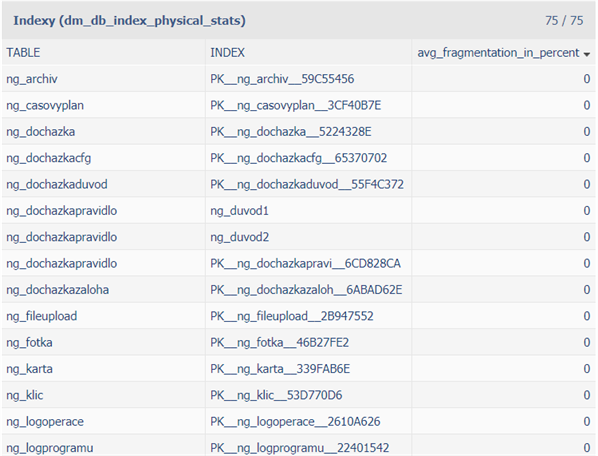
1.5.7. Indexy (dm_db_index_usage_stats)
- Pro databázový server „MS SQL Server“
- Tento report zobrazuje seznam používání indexů databázovým serverem.
- user_seeks – globální četnost hledání v indexu pomocí operace „SEEK“
- user_scans – globální četnost hledání v indexu pomocí operace „SCAN“
- user_lookups – globální četnost hledání v indexu pomocí operace „LOOKUP“
- user_updates – globální četnost aktualizace indexu
- Každý záznam reportu slouží zároveň jako odkaz k otevření nastavení daného editačního formuláře nebo ovládacího prvku.
- Indexy, které mají nulu ve sloupci „user_seeks“, „user_scans“ a „user_lookups“, je vhodné optimalizovat, nebo zcela smazat, protože je „SQL Server“ nepoužívá pro zrychlení zpracování databázových dotazů, a pouze je aktualizuje (pokud je hodnota „user_updates“ větší než nula).
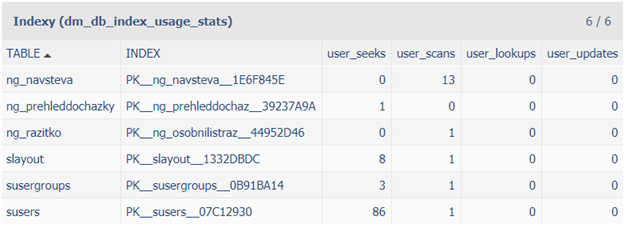
1.5.8. Nepoužívané indexy
- Pro databázový server „MS SQL Server“
- Tento report zobrazuje seznam nepoužívaných indexů ze strany databázového serveru.
- user_seeks – globální četnost hledání v indexu pomocí operace „SEEK“
- user_scans – globální četnost hledání v indexu pomocí operace „SCAN“
- user_lookups – globální četnost hledání v indexu pomocí operace „LOOKUP“
- user_updates – globální četnost aktualizace indexu
- Každý záznam reportu slouží zároveň jako odkaz k otevření nastavení daného editačního formuláře nebo ovládacího prvku.
- Indexy, které mají nulu ve sloupci „user_seeks“, „user_scans“ a „user_lookups“, je vhodné optimalizovat, nebo zcela smazat, protože je „SQL Server“ nepoužívá pro zrychlení zpracování databázových dotazů, a pouze je aktualizuje (pokud je hodnota „user_updates“ větší než nula).
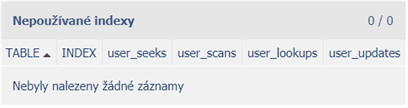
1.5.9. Fulltextové jazyky
- Pro databázový server „MS SQL Server“
- Tento report zobrazuje seznam všech fulltextových jazyků.
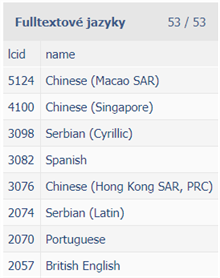
1.5.10. Fulltextové katalogy
- Pro databázový server „MS SQL Server“
- Tento report zobrazuje seznam všech fulltextových katalogů.

1.5.11. Fulltextové indexy
- Pro databázový server „MS SQL Server“
- Tento report zobrazuje seznam všech fulltextových indexů.

1.5.12. Fulltextové sloupce
- Pro databázový server „MS SQL Server“
- Tento report zobrazuje seznam všech fulltextových sloupců.
1.5.13. Databázové dotazy
- Tento report zobrazuje seznam všech databázových dotazů napříč celou aplikací, vytvořených v návrháři databázových dotazů.
- V tabulce s databázovými dotazy se zobrazují informace o ovládacím prvku, ke kterému je databázový dotaz přidružen, a v prvním sloupci se zobrazuje ikona tužky, která slouží pro změnu nastavení přidruženého ovládacího prvku.
- Název nahlížecí stránky či editačního formuláře slouží zároveň jako odkaz na otevření dané nahlížecí stránky či editačního formuláře na nové záložce webového prohlížeče.
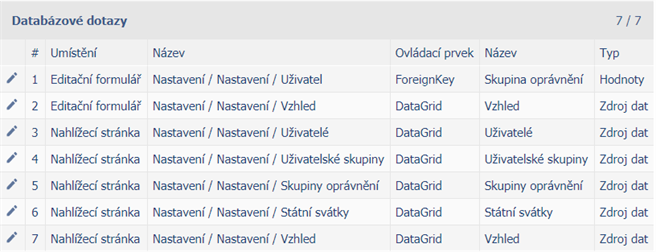
1.5.14. Databázové dotazy (Šablony)
- Tento report zobrazuje seznam všech databázových dotazů, které jsou označené jako šablony – v nastavení databázového dotazu na záložce „Ostatní“ mají vyplněný název šablony.
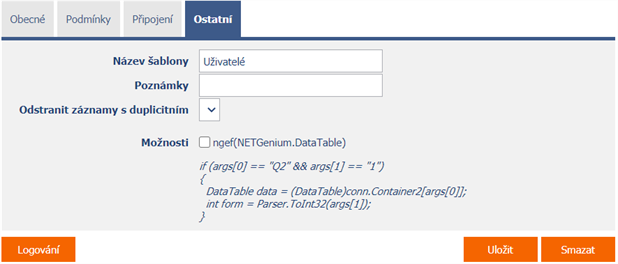
- V tabulce s databázovými dotazy se zobrazují informace o ovládacím prvku, ke kterému je databázový dotaz přidružen, a v prvním sloupci se zobrazuje ikona tužky, která slouží pro změnu nastavení přidruženého ovládacího prvku.
- Název nahlížecí stránky či editačního formuláře slouží zároveň jako odkaz na otevření dané nahlížecí stránky či editačního formuláře na nové záložce webového prohlížeče.

- Při vytváření nového databázového dotazu jsou všechny dostupné šablony k dispozici v rozbalovacím seznamu „Šablony“ na záložce „Obecné“. Po vybrání šablony dojde k automatickému předvyplnění všech parametrů databázového dotazu údaji ze zvolené šablony.
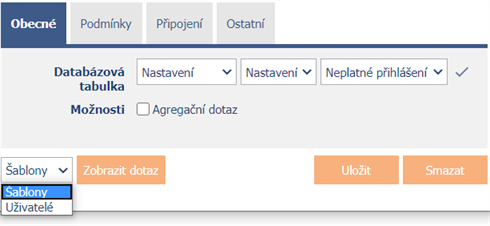
1.5.15. Databázové dotazy (Nepoužívané joiny)
- Tento report zobrazuje seznam všech databázových dotazů, které joinují databázové tabulky, ale tyto tabulky následně k ničemu nepoužívají:
- sloupce těchto tabulek se nevyskytují v podmínkách, agregačních sloupcích ani hlavičkách databázového dotazu
- sloupce těchto tabulek se nevyskytují ve sloupcích nahlížecí tabulky ani v detailech.

1.5.16. Databázové dotazy (LEFT JOIN + Podmínka)
- Tento report zobrazuje seznam všech databázových dotazů, které joinují databázové tabulky pomocí LEFT JOIN, a přitom obsahují podmínku na hodnotu jednoho ze sloupců přijoinované tabulky pomocí množiny operátorů „rovná se“, „nerovná se“ apod. Jediný operátor, který je z této množiny vyňat, je operátor „není definováno“. Tento operátor má v případě LEFT JOIN svůj význam, protože filtruje všechny záznamy, u kterých nebylo možné operaci JOIN za stanovených podmínek vyhovět.
- Databázové dotazy, které se zobrazují v tomto reportu, je vhodné prověřit, a případně zaměnit za INNER JOIN z důvodu optimalizace rychlosti načítání databázového dotazu. Zpracování INNER JOIN je vždy rychlejší než LEFT JOIN.

1.5.17. Databázové dotazy (total_worker_time)
1.5.18. Databázové dotazy (total_rows)
1.5.19. Databázové dotazy (execution_count)
1.5.20. Databázové dotazy (average_worker_time)
1.5.21. Databázové dotazy (average_rows)
1.5.22. Databázové dotazy (max_worker_time)
- Tento report zobrazuje statistiku volání databázových dotazů vytvořených v návrháři databázových dotazů, setříděnou sestupně podle
- total_worker_time – celkového času zpracování dotazu databázovým serverem,
- total_rows – celkového počtu záznamů vrácených dotazem,
- execution_count – počtu spuštění dotazu,
- average_worker_time – průměrného času zpracování dotazu databázovým serverem,
- average_rows – průměrného počtu záznamů vrácených dotazem,
- max_worker_time – maximálního času zpracování dotazu databázovým serverem.
- Tento report je k dispozici pouze v případě, že je v nastavení NET Genia zapnuté logování do databáze, a existuje alespoň jeden záznam volání databázového dotazu. Detailní popis nastavení NET Genia je uveden v samostatné příručce Nastavení NET Genia.
- V tabulce s databázovými dotazy se zobrazují informace o ovládacím prvku, ke kterému je databázový dotaz přidružen, a v prvním sloupci se zobrazuje ikona tužky, která slouží pro změnu nastavení přidruženého ovládacího prvku.
- Název nahlížecí stránky či editačního formuláře slouží zároveň jako odkaz na otevření dané nahlížecí stránky či editačního formuláře na nové záložce webového prohlížeče.

- Pomocí odkazu „…“ ve sloupci „Logování“ je možné zobrazit na nové záložce webového prohlížeče detailní report s jednotlivými záznamy volání databázových dotazů a údaji o
- datumu a času spuštění dotazu,
- uživateli, který dotaz spustil,
- času zpracování dotazu v milisekundách,
- počtu vrácených záznamů a
- konkrétním SQL dotazu.
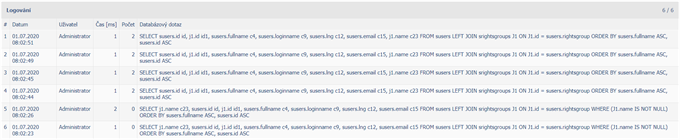
- Počet záznamů je ve výchozím nastavení omezen na 100 záznamů. Tento počet je možné ručně zvýšit nebo snížit změnou parametru „maxrows“ v URL reportu.

1.5.23. dm_exec_query_stats (total_worker_time)
1.5.24. dm_exec_query_stats (execution_count)
1.5.25. dm_exec_query_stats (average_worker_time)
1.5.26. dm_exec_query_stats (max_worker_time)
- Pro databázový server „MS SQL Server“
- Tento report zobrazuje statistiku volání nejdéle trvajících databázových dotazů, setříděnou sestupně podle
- total_worker_time – celkového času zpracování dotazu databázovým serverem,
- execution_count – počtu spuštění dotazu,
- average_worker_time – průměrného času zpracování dotazu databázovým serverem,
- max_worker_time – maximálního času zpracování dotazu databázovým serverem.
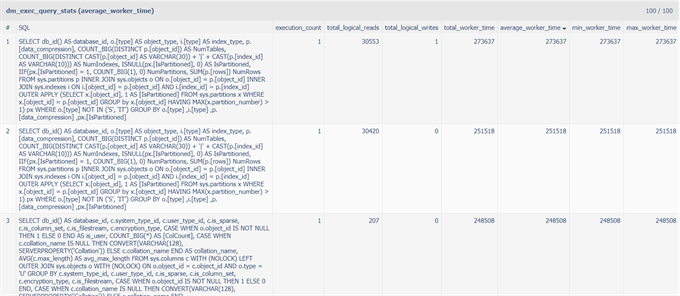
1.5.27. Skripty (total_worker_time)
1.5.28. Skripty (execution_count)
1.5.29. Skripty (average_worker_time)
1.5.30. Skripty (max_worker_time)
- Tento report zobrazuje statistiku spouštění serverových skriptů vytvořených v návrháři skriptů, setříděnou sestupně podle
- total_worker_time – celkového času zpracování skriptu,
- execution_count – počtu spuštění skriptu,
- average_worker_time – průměrného času zpracování skriptu,
- max_worker_time – maximálního času zpracování skriptu.
- Tento report je k dispozici pouze v případě, že je v nastavení NET Genia zapnuté logování do databáze, a existuje alespoň jeden záznam spuštění skriptu. Detailní popis nastavení NET Genia je uveden v samostatné příručce Nastavení NET Genia.
- V tabulce se skripty se zobrazují informace o editačním formuláři nebo ovládacím prvku, ke kterému je skript přidružen, a v prvním sloupci se zobrazuje ikona tužky, která slouží pro změnu definice tohoto skriptu.
- Název nahlížecí stránky či editačního formuláře slouží zároveň jako odkaz na otevření dané nahlížecí stránky či editačního formuláře na nové záložce webového prohlížeče.

- Pomocí odkazu „…“ ve sloupci „Logování“ je možné zobrazit na nové záložce webového prohlížeče detailní report s jednotlivými záznamy spouštění skriptů a údaji o
- datumu a času spuštění skriptu,
- uživateli, který skript spustil a
- času zpracování skriptu v milisekundách.
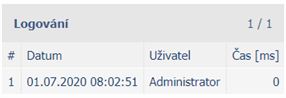
- Počet záznamů je ve výchozím nastavení omezen na 100 záznamů. Tento počet je možné ručně zvýšit nebo snížit změnou parametru „maxrows“ v URL reportu.

1.5.31. Nahlížecí stránky (Export)
- Tento report sestavuje wordový dokument, ve kterém jsou vyjmenovány všechny nahlížecí stránky včetně jejich aplikačních skupin, aplikací a kategorií, spolu s nápovědou dané nahlížecí stránky.
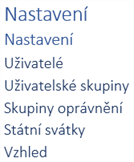
1.5.32. Nahlížecí stránky (total_worker_time)
1.5.33. Nahlížecí stránky bez postbacků (total_worker_time)
1.5.34. Nahlížecí stránky (execution_count)
1.5.35. Nahlížecí stránky bez postbacků (execution_count)
1.5.36. Nahlížecí stránky (average_worker_time)
1.5.37. Nahlížecí stránky bez postbacků (average_worker_time)
1.5.38. Nahlížecí stránky (max_worker_time)
1.5.39. Nahlížecí stránky bez postbacků (max_worker_time)
- Tento report zobrazuje statistiku zobrazení nahlížecích stránek, setříděnou sestupně podle
- total_worker_time – celkového času zpracování nahlížecí stránky,
- execution_count – počtu zobrazení nahlížecí stránky,
- average_worker_time – průměrného času zpracování nahlížecí stránky,
- max_worker_time – maximálního času zpracování nahlížecí stránky.
- Tento report je k dispozici pouze v případě, že je v nastavení NET Genia zapnuté logování do databáze, a existuje alespoň jeden záznam zobrazení nahlížecí stránky. Detailní popis nastavení NET Genia je uveden v samostatné příručce Nastavení NET Genia.
- V tabulce s nahlížecími stránkami se v prvním sloupci zobrazuje ikona tužky, která slouží pro změnu nastavení této nahlížecí stránky.
- Název nahlížecí stránky slouží zároveň jako odkaz na otevření dané nahlížecí stránky na nové záložce webového prohlížeče.

- Pomocí odkazu „…“ ve sloupci „Logování“ je možné zobrazit na nové záložce webového prohlížeče detailní report s jednotlivými záznamy zobrazení nahlížecích stránek a údaji o
- datumu a času zobrazení nahlížecí stránky,
- uživateli, který nahlížecí stránku zobrazil,
- času zpracování nahlížecí stránky v milisekundách a
- informací, zda jde o první načtení nahlížecí stránky, nebo o její aktualizaci (postback).
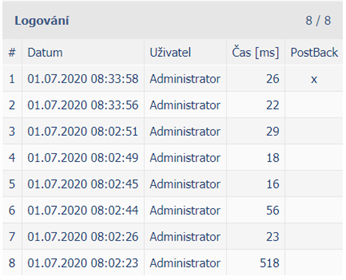
- Minimální zobrazovaný čas zpracování nahlížecí stránky je ve výchozím nastavení stanoven na 0 milisekund, zobrazují se tedy všechny záznamy zobrazení nahlížecích stránek včetně těch, jejichž zpracování trvalo 0 milisekund. Tento minimální čas je možné zvýšit nebo snížit změnou parametru „mintime“ v URL reportu.
- Počet záznamů je ve výchozím nastavení omezen na 100 záznamů. Tento počet je možné ručně zvýšit nebo snížit změnou parametru „maxrows“ v URL reportu.

1.5.40. Editační formuláře (Export)
- Tento report sestavuje wordový dokument, ve kterém jsou vyjmenovány všechny editační formuláře včetně jejich aplikačních skupin, aplikací a kategorií, spolu s nápovědou daného editačního formuláře, a
- se všemi jeho databázovými ovládacími prvky,
- s ovládacími prvky RichText, označenými jako „Nápověda v reportech“, a
- s ostatními ovládacími prvky, které mají vyplněnou nápovědu.
- Každý ovládací prvek v reportu obsahuje následující údaje:
- název ovládacího prvku,
- typ ovládacího prvku,
- identifikátor ovládacího prvku,
- datový typ ovládacího prvku,
- nápověda ovládacího prvku, pokud je vyplněna a
- poznámka ovládacího prvku, pokud je vyplněna.
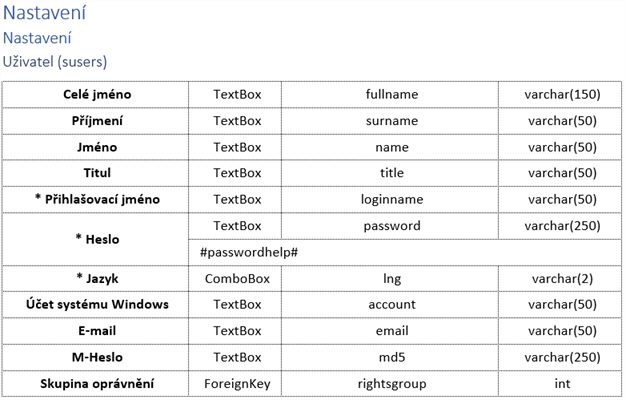
1.5.41. Editační formuláře (total_worker_time)
1.5.42. Editační formuláře bez postbacků (total_worker_time)
1.5.43. Editační formuláře (execution_count)
1.5.44. Editační formuláře bez postbacků (execution_count)
1.5.45. Editační formuláře (average_worker_time)
1.5.46. Editační formuláře bez postbacků (average_worker_time)
1.5.47. Editační formuláře (max_worker_time)
1.5.48. Editační formuláře bez postbacků (max_worker_time)
- Tento report zobrazuje statistiku zobrazení editačních formulářů, setříděnou sestupně podle
- total_worker_time – celkového času zpracování editačního formuláře,
- execution_count – počtu zobrazení editačního formuláře,
- average_worker_time – průměrného času zpracování editačního formuláře,
- max_worker_time – maximálního času zpracování editačního formuláře.
- Tento report je k dispozici pouze v případě, že je v nastavení NET Genia zapnuté logování do databáze, a existuje alespoň jeden záznam zobrazení editačního formuláře. Detailní popis nastavení NET Genia je uveden v samostatné příručce Nastavení NET Genia.
- V tabulce s editačními formuláři se v prvním sloupci zobrazuje ikona tužky, která slouží pro změnu nastavení tohoto editačního formuláře.
- Název editačního formuláře slouží zároveň jako odkaz na otevření daného editačního formuláře na nové záložce webového prohlížeče.

- Pomocí odkazu „…“ ve sloupci „Logování“ je možné zobrazit na nové záložce webového prohlížeče detailní report s jednotlivými záznamy zobrazení editačních formulářů a údaji o
- datumu a času zobrazení editačního formuláře,
- uživateli, který editačního formuláře zobrazil,
- času zpracování editačního formuláře v milisekundách a
- informací, zda jde o první načtení editačního formuláře, nebo o jeho aktualizaci (postback).
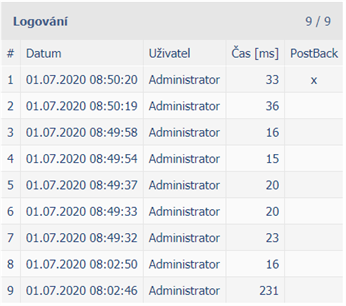
- Minimální zobrazovaný čas zpracování editačního formuláře je ve výchozím nastavení stanoven na 0 milisekund, zobrazují se tedy všechny záznamy zobrazení editačních formulářů včetně těch, jejichž zpracování trvalo 0 milisekund. Tento minimální čas je možné zvýšit nebo snížit změnou parametru „mintime“ v URL reportu.
- Počet záznamů je ve výchozím nastavení omezen na 100 záznamů. Tento počet je možné ručně zvýšit nebo snížit změnou parametru „maxrows“ v URL reportu.

1.5.49. Ovládací prvky (Šablony)
- Tento report zobrazuje seznam všech ovládacích prvků, které jsou označené jako šablony – v nastavení ovládacího prvku na záložce „Administrace“ mají vyplněný název šablony.
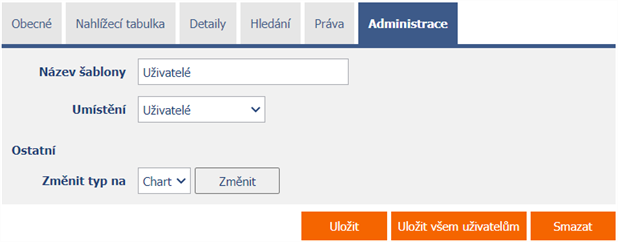
- V tabulce s ovládacími prvky se v prvním sloupci zobrazuje ikona tužky, která slouží pro změnu nastavení ovládacího prvku.
- Název nahlížecí stránky či editačního formuláře slouží zároveň jako odkaz na otevření dané nahlížecí stránky či editačního formuláře na nové záložce webového prohlížeče.

- Šablony podporují následující ovládací prvky:
- DataGrid
- LiteDataGrid
- Picker
- Při vytváření nového ovládacího prvku jsou všechny dostupné šablony k dispozici v rozbalovacím seznamu „Šablony“ na záložce „Obecné“. Po vybrání šablony dojde k automatickému předvyplnění všech parametrů ovládacího prvku údaji ze zvolené šablony.
- Pokud vytváříme ovládací prvek na nahlížecí stránce, jsou k dispozici pouze šablony ovládacích prvků z nahlížecích stránek, které mají v databázovém dotazu nastavenou stejnou zdrojovou tabulku („SELECT * FROM ng_zdrojovatabulka“).
- Pokud vytváříme ovládací prvek v editačním formuláři, jsou k dispozici pouze šablony ovládacích prvků z editačních formulářů, které mají v databázovém dotazu nastavenou stejnou zdrojovou tabulku („SELECT * FROM ng_zdrojovatabulka“).
1.5.50. Ovládací prvky (JavaScript + Nedostatečná práva)
- Tento report zobrazuje seznam všech ovládacích prvků, ke kterým je přistupováno pomocí javascriptu, avšak samotný ovládací prvek má jiné nastavení práv než javascript.
- Tento nesoulad může v editačním formuláři skončit výjimkou, protože cílový uživatel nemusí mít oprávnění na samotný ovládací prvek, avšak na javascript právo má. Javascript se pak odkazuje na ovládací prvek, který v editačním formuláři není vykreslen.
- V tabulce s ovládacími prvky se v prvním sloupci zobrazuje ikona tužky, která slouží pro změnu nastavení ovládacího prvku.
- Název nahlížecí stránky či editačního formuláře slouží zároveň jako odkaz na otevření dané nahlížecí stránky či editačního formuláře na nové záložce webového prohlížeče.

1.5.51. Ovládací prvky (Jen ke čtení + Událost)
- Tento report zobrazuje seznam všech ovládacích prvků, které jsou nastaveny „Jen ke čtení“, a zároveň obsahují jednu z javascriptových událostí typu „OnBlur“, „OnChange“, „OnClick“ nebo „OnFocus“. Moderní webové prohlížeče u těchto ovládacích prvků uvedené javascriptové události nespouštějí.
- Tento nesoulad může způsobit nekonzistenci dat editačního formuláře, protože ovládacím prvkům, které jsou nastaveny „Jen ke čtení“, může být hodnota přiřazena například pomocí pickeru nebo javascriptu. Picker automaticky spouští „OnChange“ událost na daném ovládacím prvku, ale v takovém případě k vyvolání události „OnChange“ nedojde.
- V tabulce s ovládacími prvky se v prvním sloupci zobrazuje ikona tužky, která slouží pro změnu nastavení ovládacího prvku.
- Název nahlížecí stránky či editačního formuláře slouží zároveň jako odkaz na otevření dané nahlížecí stránky či editačního formuláře na nové záložce webového prohlížeče.

1.5.52. Ovládací prvky (Nesoulad datových typů)
- Tento report zobrazuje seznam všech databázových ovládacích prvků, u kterých NET Genium eviduje jiný datový typ, než sloupec spojený s tímto ovládacím prvkem v databázi ve skutečnosti má.
- Tento nesoulad může vzniknout změnou datového typu sloupce přímo v databázi například pomocí programu „Microsoft SQL Server Management Studio“.
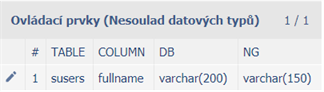
1.5.53. Ovládací prvky (Picker + form_Update)
- Tento report zobrazuje seznam všech databázových ovládacích prvků, které jsou součástí jednoho z pickerů, a u kterých může být nezbytné zahrnout volání javascriptivé funkce „form_DisableUpdate“ v události „onchange“.
- Jde o následující ovládací prvky, u kterých NET Genium automaticky aktualizuje formulář po změně jejich hodnoty pickerem:
- Vložení hodnoty do ovládacího prvku ComboBox, ListBox, Radio nebo ForeignKey v případě, že vkládaná hodnota nefiguruje v seznamu hodnot rozbalovacího nebo kuličkového seznamu
- Vložení hodnoty do ovládacího prvku File nebo Image
- A zároveň jde o situaci, kdy jeden z ovládacích prvků během pickování hodnot vyvolá aktualizaci formuláře pomocí javascriptové funkce „form_Update“ nebo „bt_Click“. Taková aktualizace nebude provedena, protože dříve dojde k automatické aktualizaci formuláře samotným NET Geniem.
- Řešením této situace je zavolání javascriptové funkce „form_DisableUpdate“ v události „onchange“ jednoho z pickovaných prvků, ideálně hned na prvním ovládacím prvku, který je součástí pickeru.
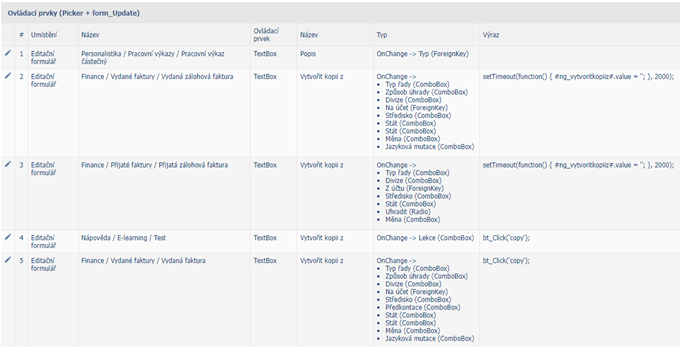
1.5.54. Externí funkce
- Tento report zobrazuje seznam volání externích funkcí napříč celou aplikací.
- V tabulce s ovládacími prvky se v prvním sloupci zobrazuje ikona tužky, která slouží pro změnu nastavení ovládacího prvku.
- Název nahlížecí stránky či editačního formuláře slouží zároveň jako odkaz na otevření dané nahlížecí stránky či editačního formuláře na nové záložce webového prohlížeče.
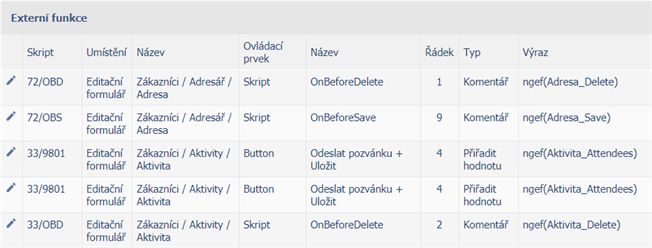
1.5.55. Externí funkce (Jsou definována práva)
- Tento report zobrazuje seznam volání externích funkcí z ovládacích prvků, která mají nastavena práva minimálně na jednu uživatelskou skupinu nebo uživatele.
- V tabulce s ovládacími prvky se v prvním sloupci zobrazuje ikona tužky, která slouží pro změnu nastavení ovládacího prvku.
- Název nahlížecí stránky či editačního formuláře slouží zároveň jako odkaz na otevření dané nahlížecí stránky či editačního formuláře na nové záložce webového prohlížeče.
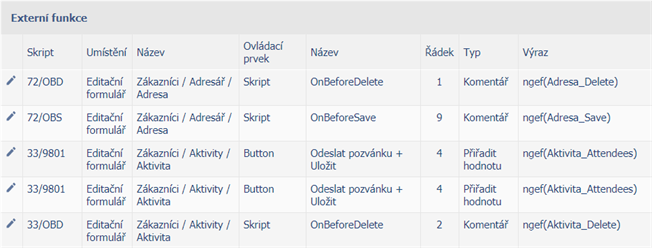
1.5.56. Externí funkce (total_worker_time)
1.5.57. Externí funkce (execution_count)
1.5.58. Externí funkce (average_worker_time)
1.5.59. Externí funkce (max_worker_time)
- Tento report zobrazuje statistiku spouštění externích funkcí, setříděnou sestupně podle
- total_worker_time – celkového času zpracování externí funkce,
- execution_count – počtu spuštění externí funkce,
- average_worker_time – průměrného času zpracování externí funkce,
- max_worker_time – průměrného času zpracování externí funkce.
- Tento report je k dispozici pouze v případě, že je v nastavení NET Genia zapnuté logování do databáze, a existuje alespoň jeden záznam spuštění externí funkce. Detailní popis nastavení NET Genia je uveden v samostatné příručce Nastavení NET Genia.
- V tabulce s externími funkcemi se zobrazují informace o skriptu nebo ovládacím prvku, ke kterému je externí funkce přidružena, a v prvním sloupci se zobrazuje ikona tužky, která slouží pro změnu definice tohoto skriptu nebo nastavení ovládacího prvku.
- Název nahlížecí stránky či editačního formuláře slouží zároveň jako odkaz na otevření dané nahlížecí stránky či editačního formuláře na nové záložce webového prohlížeče.

- Pomocí odkazu „…“ ve sloupci „Logování“ je možné zobrazit na nové záložce webového prohlížeče detailní report s jednotlivými záznamy spouštění skriptů a údaji o
- datumu a času spuštění externí funkce,
- uživateli, který externí funkci spustil a
- času zpracování externí funkce v milisekundách.
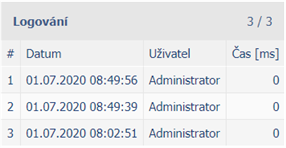
- Počet záznamů je ve výchozím nastavení omezen na 100 záznamů. Tento počet je možné ručně zvýšit nebo snížit změnou parametru „maxrows“ v URL reportu.

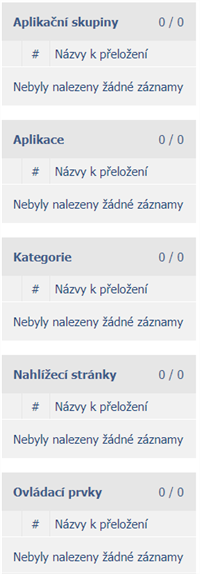
1.5.60. Názvy k přeložení
- Tento report zobrazuje seznam všech výskytů větných spojení, u kterých chybí vícejazyčný překlad. Zobrazovaný seznam je vygenerován následujícím způsobem:
- je načten seznam využívaných jazyků z tabulky „susers“,
- je zjištěn výchozí jazyk NET Genia nastavený v souboru „Config/DefaultLanguage.txt“ a
- je sestaven finální seznam jazyků, který neobsahuje výchozí jazyk NET Genia.
- Následně jsou podle sestaveného seznamu prověřeny překlady větných spojení u:
- aplikačních skupin,
- aplikací,
- kategorií,
- nahlížecích stránek,
- ovládacích prvků nahlížecích stránek,
- editačních formulářů,
- ovládacích prvků editačních formulářů,
- virtuálních sloupců a hlaviček databázových dotazů,
- javascriptových funkcí „alert“ a „confirm“,
- parametrů funkcí „COLORLEGEND“,
- parametrů funkcí „TEFUIG“, „TESUIG“ a „WRITEMESSAGE“,
- výjimek ve skriptu,
- předmětů e-mailových zpráv,
- záhlaví a zápatí e-mailových zpráv.
- V tabulce s ovládacími prvky se v prvním sloupci zobrazuje ikona tužky, která slouží pro změnu nastavení ovládacího prvku, resp. doplnění chybějícího překladu.
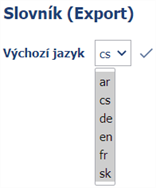
1.5.61. Slovník (Export)
- Tento report sestavuje excelový soubor s názvy všech:
- aplikačních skupin,
- aplikací,
- kategorií,
- nahlížecích stránek,
- ovládacích prvků nahlížecích stránek,
- editačních formulářů,
- ovládacích prvků editačních formulářů,
- podmínek (QueryBuilder),
- sloupců + filtrů (QueryBuilder),
- hlaviček (QueryBuilder),
- skriptů a podmínek (skript).
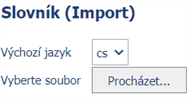
1.5.62. Slovník (Import)
- Tento nástroj umožňuje zpětný import excelového souboru, který vznikl pomocí exportu slovníku viz. předchozí kapitola. Importem dojde k aktualizaci názvů všech:
- aplikačních skupin,
- aplikací,
- kategorií,
- nahlížecích stránek,
- ovládacích prvků nahlížecích stránek,
- editačních formulářů,
- ovládacích prvků editačních formulářů,
- podmínek (QueryBuilder),
- sloupců + filtrů (QueryBuilder),
- hlaviček (QueryBuilder),
- skriptů a podmínek (skript).
1.5.63. Práva (Aplikace)
- Tento report zobrazuje seznam všech aplikačních skupin, aplikací, editačních formulářů a nahlížecích stránek, včetně nastavených práv.
- Název aplikační skupiny, aplikace, editačního formuláře a nahlížecí stránky slouží zároveň jako odkaz k otevření nastavení daného objektu, ideálně ke změně nastavení práv.
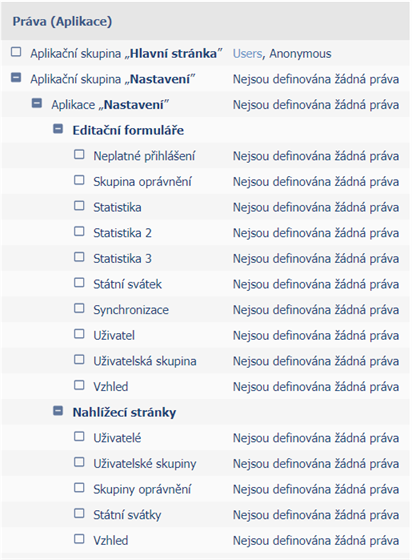
1.5.64. Práva (Editační formuláře)
- Tento report zobrazuje seznam všech aplikačních skupin, aplikací a editačních formulářů, včetně nastavených práv.
- Název aplikační skupiny, aplikace a editačního formuláře slouží zároveň jako odkaz k otevření nastavení daného objektu, ideálně ke změně nastavení práv.
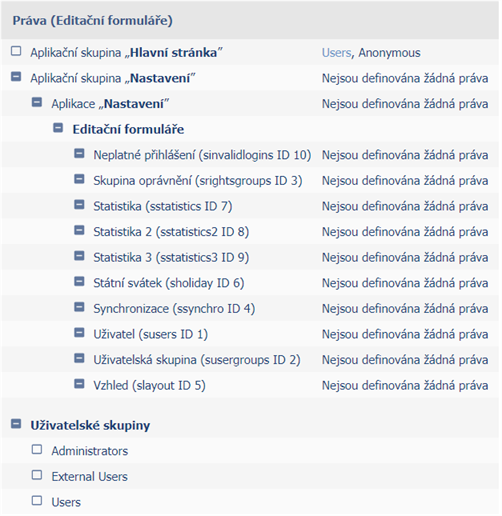
1.5.65. Práva (Nahlížecí stránky)
- Tento report zobrazuje seznam všech aplikačních skupin, aplikací a nahlížecích stránek, včetně nastavených práv.
- Název aplikační skupiny, aplikace a nahlížecí stránky slouží zároveň jako odkaz k otevření nastavení daného objektu, ideálně ke změně nastavení práv.
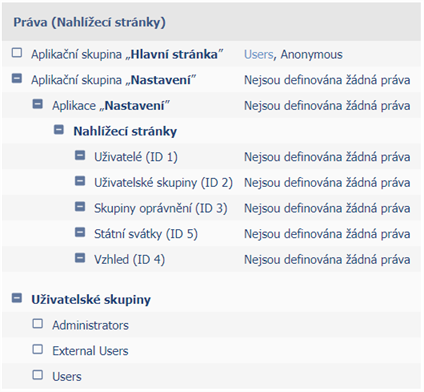
1.5.66. Práva (Ovládací prvky)
- Tento report zobrazuje seznam všech aplikačních skupin, aplikací, editačních formulářů a nahlížecích stránek, včetně ovládacích prvků a nastavených práv.
- Název aplikační skupiny, aplikace, editačního formuláře, nahlížecí stránky a ovládacího prvku slouží zároveň jako odkaz k otevření nastavení daného objektu, ideálně ke změně nastavení práv.
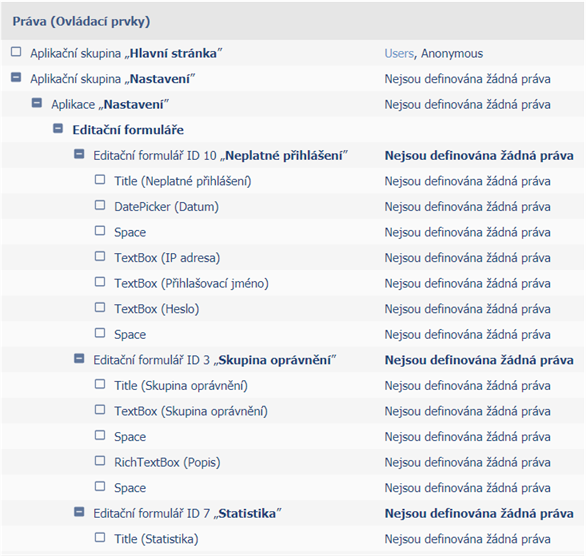
1.5.67. Práva (Uživatelské skupiny)
- Tento report zobrazuje seznam všech uživatelských skupin a k nim přiřazených uživatelů.
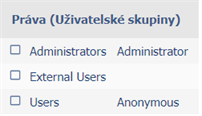
1.5.68. Práva (Skupiny oprávnění)
- Tento report zobrazuje seznam všech skupin oprávnění a k nim přiřazených uživatelských skupin a uživatelů.
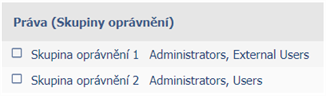
1.5.69. Databázový model (SQL)
- Tento report zobrazuje seznam databázových příkazů v syntaxi MS SQL Serveru, pomocí kterých lze vytvořit novou databázi se shodnou strukturou jako má databáze NET Genia, a jehož využití má význam výhradně pro vizualizaci ER diagramu. V seznamu databázových příkazů jsou zahrnuty pouze databázové tabulky přidružené k editačním formulářům, které jsou provázány vazbami na jiné tabulky, a sloupce představující primární či cizí klíče. Seznam těchto příkazů je zároveň nabídnut ke stažení v souboru s příponou „sql“.
- Ze samotné databáze NET Genia není možné ER diagram sestavit, protože NET Genium nepoužívá relace, a cizí klíče eviduje jako obyčejné pole typu „Integer“ se zapnutým indexem. Další odlišností oproti samotné databázi NET Genia jsou názvy jednotlivých tabulek a sloupců. V databázovém modelu budou názvy tabulek sestaveny z názvu editačního formuláře a jeho identifikátoru uvedeného v závorce (například „Pokladní doklad (ng_pnp)“), a názvy sloupců analogicky z názvu ovládacího prvku a jeho identifikátoru uvedeného v závorce (například „Číslo zakázky (ng_idzakazky)“). Postup vytvoření ER diagramu v nástroji MS SQL Server Management Studio je následující:
1. Otevřete si MS SQL Management Studio a přihlaste se na server
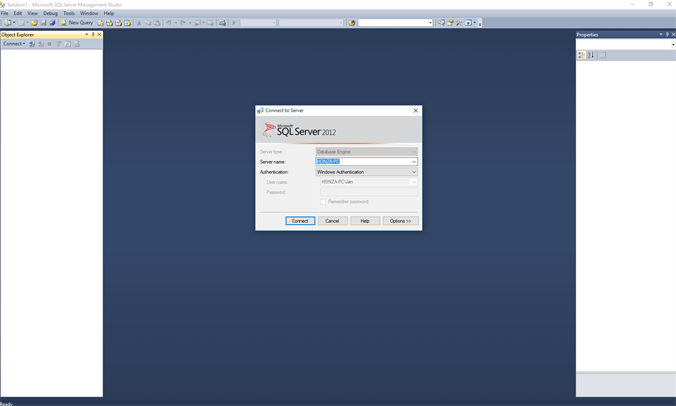
2. Vytvořte prázdnou databázi – klikněte na pole „New Database…“
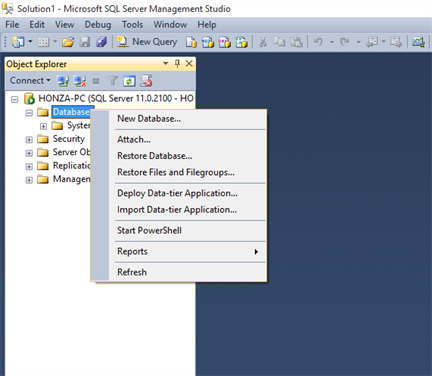
3. Vyberte z rozbalovacího seznamu „Ostatní“ položku „Databázový model (SQL)“, a nechte si vygenerovat SQL příkazy
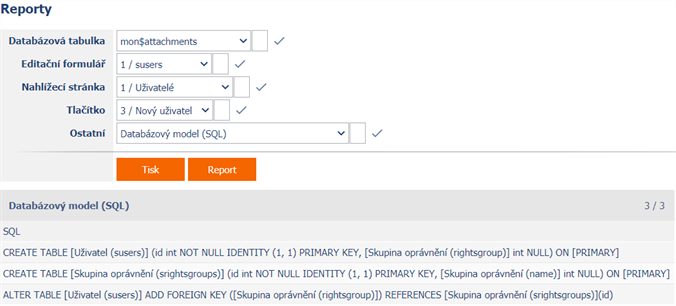
4. Příkazy zkopírujte („CTRL + C“)

5. V programu MS SQL Server Management Studio pravým tlačítkem klikněte na nově vytvořenou databázi a vyberte možnost „New Query“
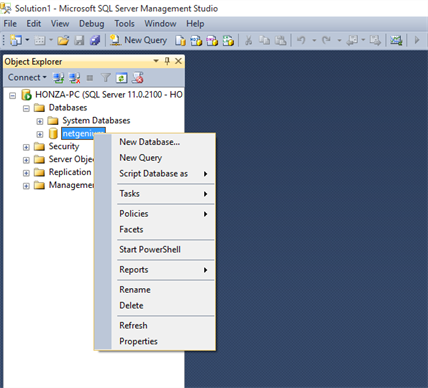
6. Příkazy vložte („CTRL + V“) do nově otevřeného okna „SQLQuery.sql“
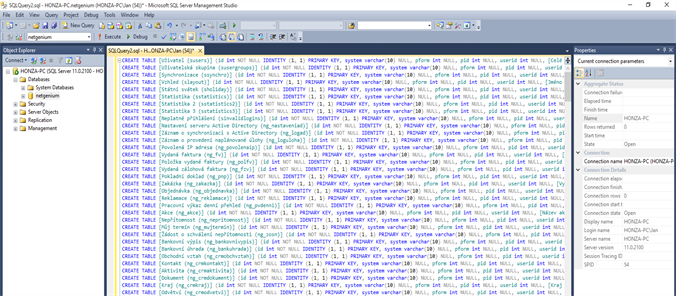
7. Stiskněte tlačítko „Execute“
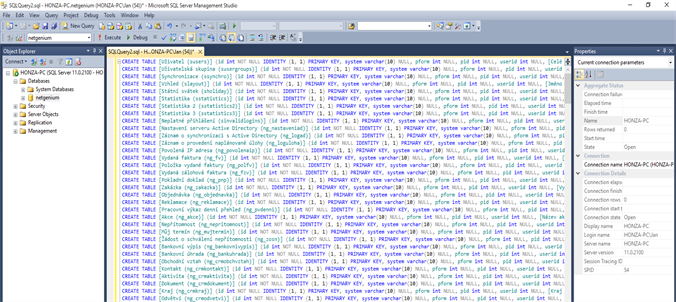
8. Klikněte pravým tlačítkem na „Database Diagrams“, a z nabídky vyberte možnost „New Database Diagram“
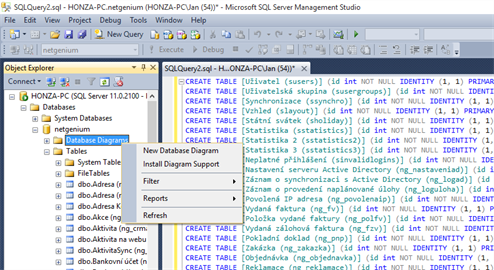
9. Vyberte tabulky, které chcete zahrnout do nového diagramu, a stiskněte tlačítko „Add“
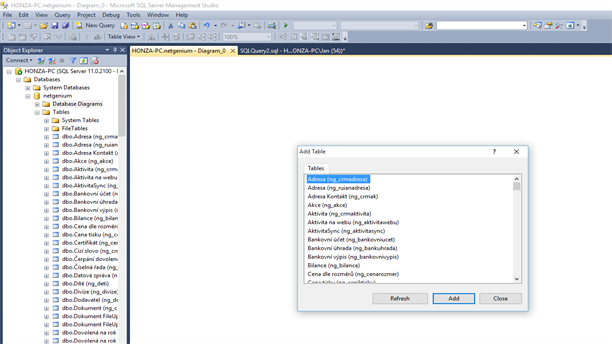
10. Stiskněte tlačítko „Close“
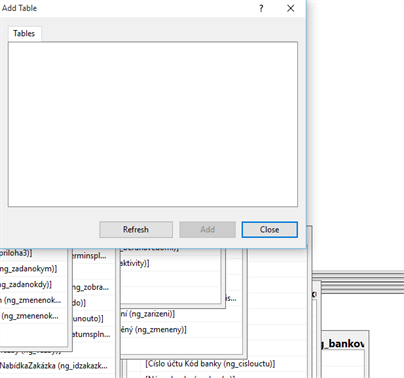
11. MS SQL Server Management Studio diagram přehledně seřadí
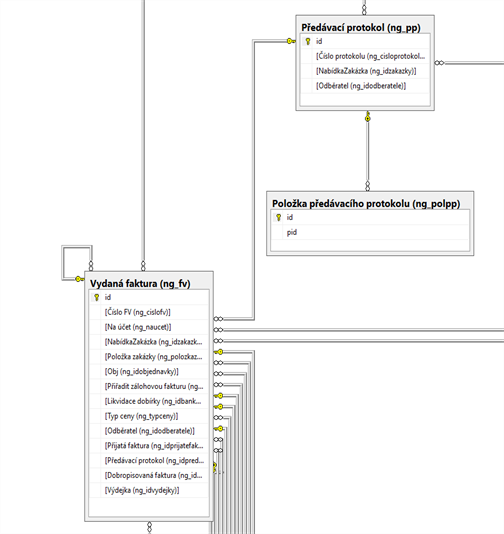
1.5.70. Databázový model (MS Access)
1.5.71. Databázový model (MS Access 2003)
- Tento report slouží k vytvoření nové databáze ve formátu MS Access se shodnou strukturou jako má databáze NET Genia, a jejíž využití má význam výhradně pro vizualizaci ER diagramu. V nově vytvořené databázi jsou zahrnuty pouze ty databázové tabulky přidružené k editačním formulářům, které jsou provázány vazbami na jiné tabulky, a sloupce představující primární či cizí klíče. Vytvořená databáze je nabídnuta ke stažení a zároveň jsou zobrazeny všechny příkazy, které novou databázi vytvořily.
- Ze samotné databáze NET Genia není možné ER diagram sestavit, protože NET Genium nepoužívá relace, a cizí klíče eviduje jako obyčejné pole typu „Integer“ se zapnutým indexem. Další odlišností oproti samotné databázi NET Genia jsou názvy jednotlivých tabulek a sloupců. V databázovém modelu budou názvy tabulek sestaveny z názvu editačního formuláře a jeho identifikátoru uvedeného v závorce (například „Pokladní doklad (ng_pnp)“), a názvy sloupců analogicky z názvu ovládacího prvku a jeho identifikátoru uvedeného v závorce (například „Číslo zakázky (ng_idzakazky)“).
- MS Access má jisté limity, které mohou vést k chybám při vytváření databáze. Tyto limity souvisí například s počtem indexů nastavených na tabulce. Samotný uživatel může chyby identifikovat ve chvíli, kdy se u některého ze zobrazovaných příkazů objeví červeně zvýrazněné slovo „ERROR“ a příčina vzniklé chyby.

- Položku „Databázový model – (MS Access)“ má smysl využívat pouze u menších databází. Pokud se při generování databáze určené k vizualizaci E-R diagramu v syntaxi MS Access vyskytnou chyby, je zapotřebí přejít k vygenerování SQL příkazů, které jsou určeny pro MS SQL Server (položka „Databázový model – (SQL)“).
- Postup vytvoření E-R diagramu v nástroji MS Access je následující:
1. Vyberte z rozbalovacího seznamu „Ostatní“ položku „Databázový model (MS Access)“, a nechte si vygenerovat databázi.
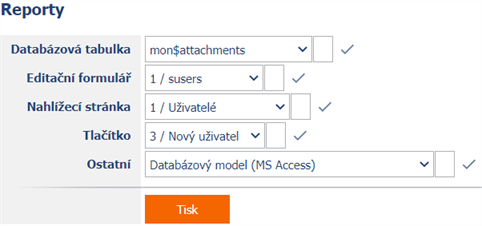
2. Stáhněte si do počítače soubor s příponou „accdb“
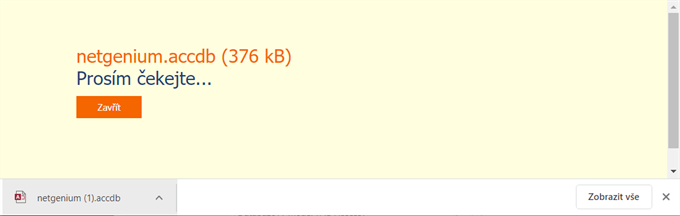
3. Staženou databázi s příponou „accdb“ otevřete v programu MS Access
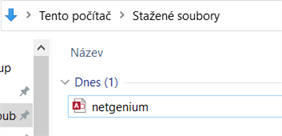
4. Vyberte záložku „Databázové nástroje“ a možnost „Relace“
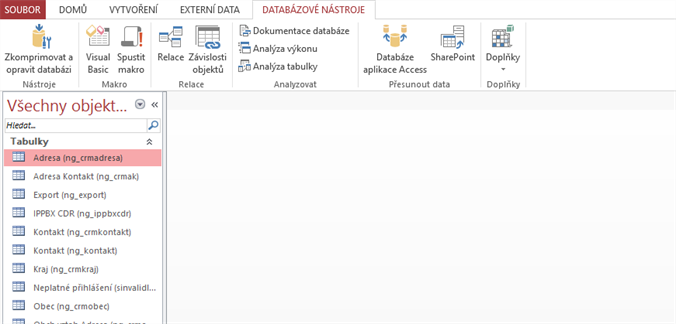
5. MS Access zobrazí ER diagram
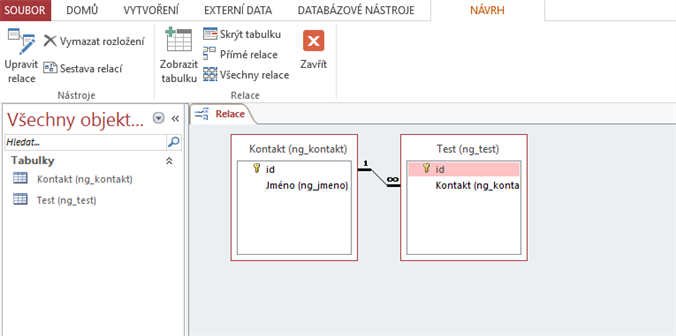
1.5.72. Databázový model – úplný (SQL)
- Tento report zobrazuje seznam databázových příkazů v syntaxi MS SQL Serveru, pomocí kterých lze vytvořit novou databázi se shodnou strukturou jako má databáze NET Genia, a jehož využití má význam výhradně pro vizualizaci ER diagramu. V seznamu databázových příkazů jsou zahrnuty všechny databázové tabulky přidružené k editačním formulářům, a všechny jejich sloupce. Postup vytvoření ER diagramu v nástroji MS SQL Server Management Studio je detailně popsán v kapitole 1.5.69.
1.5.73. Databázový model – úplný (MS Access)
1.5.74. Databázový model – úplný (MS Access 2003)
- Tento report slouží k vytvoření nové databáze ve formátu MS Access se shodnou strukturou jako má databáze NET Genia, a jejíž využití má význam výhradně pro vizualizaci ER diagramu. V nově vygenerované databázi jsou zahrnuty všechny databázové tabulky přidružené k editačním formulářům, a všechny jejich sloupce. Postup vytvoření ER diagramu v nástroji MS Access je detailně popsán v kapitole 1.5.70.
1.5.75. Databázový model NET Genium (SQL)
- Tento report zobrazuje seznam databázových příkazů v syntaxi MS SQL Serveru, pomocí kterých lze vytvořit novou databázi se shodnou strukturou jako má databáze NET Genia, a jehož využití má význam výhradně pro vizualizaci ER diagramu. V seznamu databázových příkazů jsou zahrnuty všechny systémové tabulky (v NET Geniu není možné k těmto tabulkám přistupovat přes editační formuláře), a všechny jejich sloupce.
1.5.76. Databázový model NET Genium (MS Access)
1.5.77. Databázový model NET Genium (MS Access 2003)
- Tento report slouží k vytvoření nové databáze ve formátu MS Access se shodnou strukturou jako má databáze NET Genia, a jejíž využití má význam výhradně pro vizualizaci ER diagramu. V nově vygenerované databázi jsou zahrnuty všechny systémové tabulky (v NET Geniu není možné k těmto tabulkám přistupovat přes editační formuláře) a všechny jejich sloupce.
1.5.78. Logs
- Tento report zobrazuje seznam všech logových souborů s příponou „log“ umístěných v adresáři „Logs“, s možností jejich stažení nebo smazání.
- Detailní popis logových souborů je uveden v samostatné příručce Příručka administrátora.
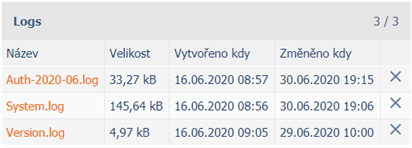
1.5.79. DomLib
- Tento report zobrazuje výsledek „DomLib“ analýzy na základě hodnoty „Request.UserAgent“.
- „DomLib“ analýza slouží pro identifikaci webového prohlížeče klienta.
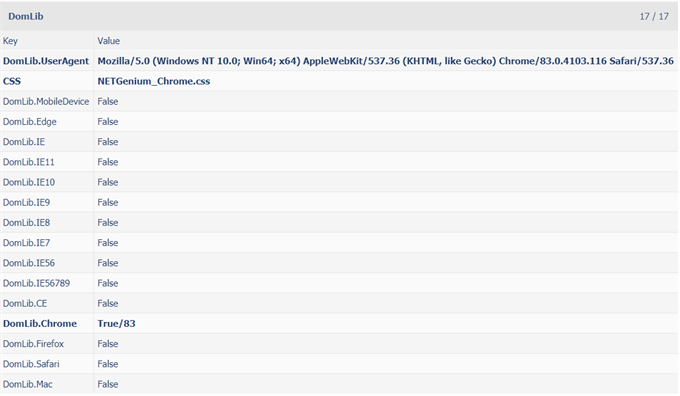
1.5.80. NGDPH + jsngdph
- Tento report zobrazuje v levém sloupci seznam sazeb DPH, které používá serverová funkce „NGDPH“ a javascriptová funkce „jsngdph“, a v pravém sloupci seznam sazeb DPH uveřejněných na webu https://euvatrates.com/rates.json.
- Rozdíly mezi sazbami jsou znázorněny červeným písmem.
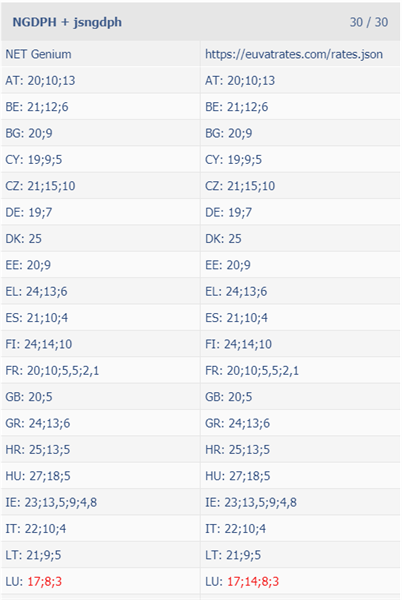
1.5.81. Headers
- Tento report zobrazuje obsah kolekce „Request.Headers“, „Request.Cookies“, „Request.ClientCertificate“ a „Response.Headers“.
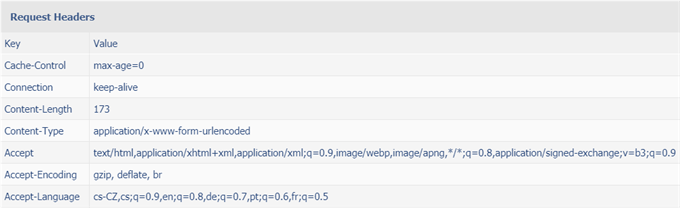
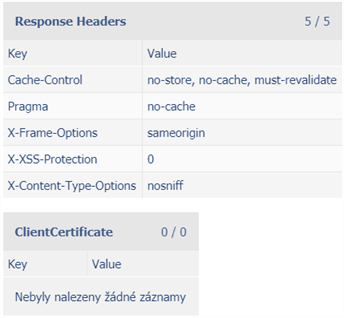
1.5.82. Server variables
- Tento report zobrazuje obsah kolekce „Request.ServerVariables“.
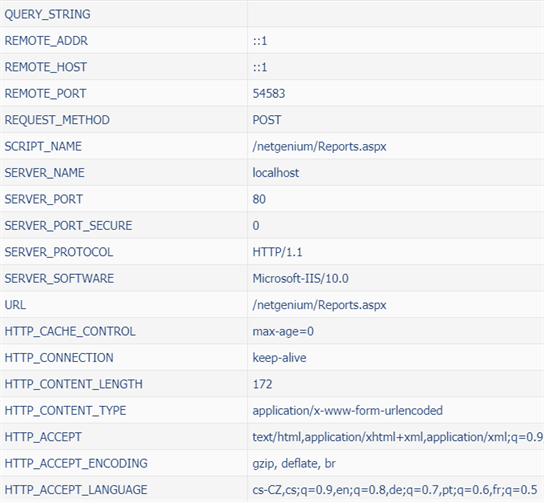
1.5.83. MAC
- Tento report zobrazuje seznam všech zařízení, která mají přidělenou MAC adresu, a dále MAC adresy uložené v souboru „license.txt“.
- Tento report slouží k identifikaci problémů s licenčním klíčem.

1.5.84. Sessions
- Tento report zobrazuje seznam všech aktivních sessions.

1.5.85. Connections (netgenium)
- Tento report zobrazuje seznam všech aktivních připojení do databáze „netgenium“ s možností „kill“ daného připojení.

1.5.86. Connections
- Pro databázový server „MSSQL“
- Tento report zobrazuje seznam všech aktivních připojení do všech databází s možností „kill“ daného připojení.
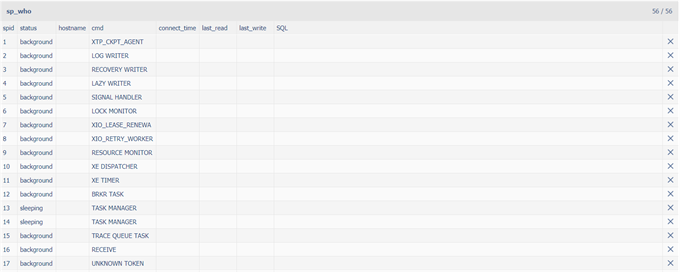
1.5.87. Running queries (netgenium)
- Tento report zobrazuje seznam všech aktuálně zpracovávaných databázových dotazů v databázi „netgenium“ s možností „kill“ daného dotazu a dále zobrazuje i tabulku s Running scripts.
1.5.88. Running queries
- Pro databázový server „MSSQL“
- Tento report zobrazuje seznam všech aktuálně zpracovávaných databázových dotazů ve všech databázích s možností „kill“ daného dotazu a dále zobrazuje i tabulku s Running scripts.
1.5.89. FbConnection.ClearPool
- Pro databázový server „Firebird“
- Tento příkaz aktualizuje cache paměti všech procesů a vláken databáze Firebird.
- Při každé změně struktury databáze (přidání nového sloupce, přejmenování sloupce, změna datového typu sloupce, smazání sloupce) se NET Genium pokusí zajistit synchronizaci nové struktury databáze ve všech procesech nebo vláknech spuštěním příkazu „FbConnection.ClearPool“. Fakticky to znamená, že jsou uzavřena všechna právě otevřená připojení do databáze a dojde k vyprázdnění „connection poolu“. Je-li některé z těchto připojení ve stejnou chvíli aktivně používáno, dojde k selhání příkazu „FbConnection.ClearPool“ a zobrazení chybové hlášky „Update Firebird metadata cache failed. Please run FbConnection.ClearPool manually.“. Administrátora, který změnu struktury databáze inicializoval, tato chybová hláška nijak neomezuje. V jeho vlákně došlo ke změně struktury, a proto je jeho vlákno již synchronizované. Pouze u ostatních uživatelů by mohlo dojít k zobrazování chybových hlášení typu „Sloupec v databázi nebyl nalezen“ a podobně. Většinou stačí chvíli počkat, než se i vlákna ostatních uživatelů sesynchronizují. Pokud by se tak delší dobu nestalo a bylo by nutné situaci urgentně řešit, že možné spustit příkaz „FbConnection.ClearPool“ ručně přímo z nástrojů NET Genia.

